Hip Street W8 Guía de Comienzo Rápido [es]
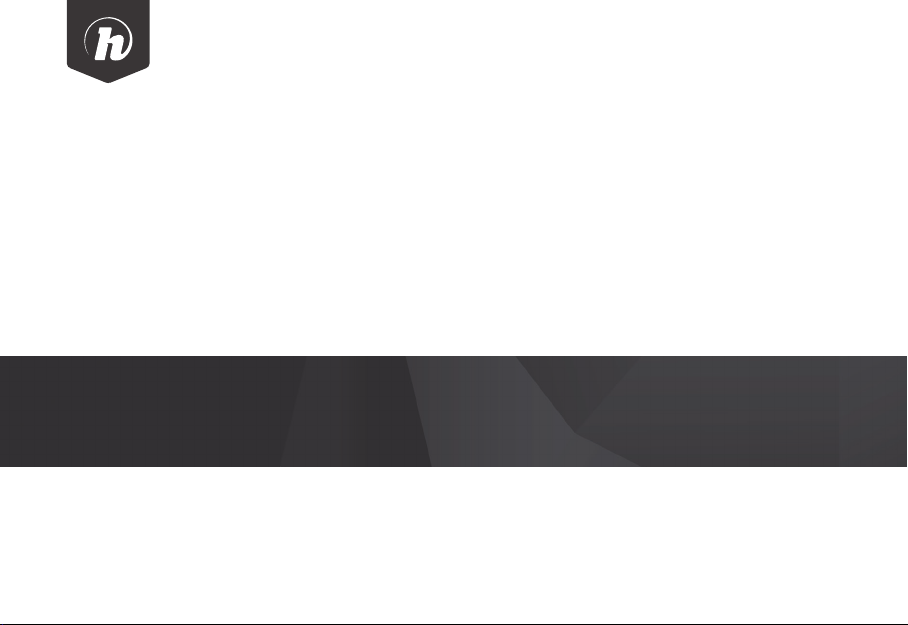
W8
GUÍA DE COMIENZO RÁPIDO
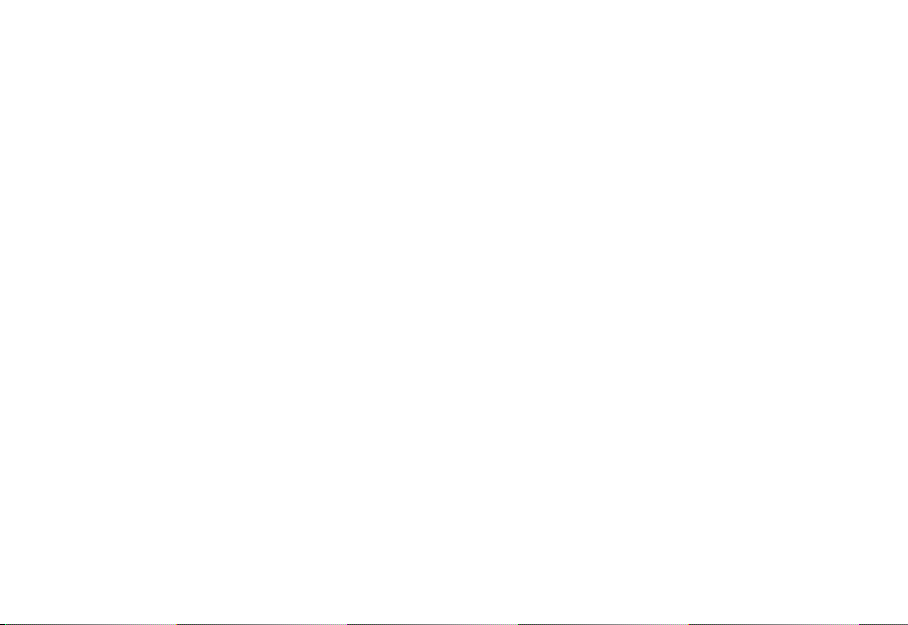
PRIMEROS PASOS
Gracias por la compra de un producto de Hipstreet y deseamos que disfrute usándolo.
Por favor, visite nuestra página web en www.hipstreet.com .
Le rogamos que lea y recuerde todas las instrucciones de operación antes de operar la
unidad. Nosotros no podemos asumir ninguna responsabilidad que pudiera surgir a causa
de una operación incorrecta o por daños incidentales/accidentales. El contenido de esta
guía de comienzo rápido está sujeto a cambio dependiendo de nuevos desarrollos.
PRECAUCIONES DE SEGURIDAD IMPORTANTES
• Siga siempre estas precauciones de seguridad básicas cuando use la unidad. Esto reducirá
el riesgo de daños al producto y lesiones personales.
• No desmonte, arregle o modique la unidad usted mismo. Lleve el producto cuando
necesite arreglos a personal calicado.
• No descarte la unidad en calor extrema para evitar explosiones.
• No ponga la unidad a la luz directa del sol ni a ninguna fuente de calor.
• No exponga la unidad a la lluvia o a humedad para evitar cualquier mala función.
• No use la unidad en medios ambientes muy secos para evitar estática.
• Nunca aplique golpes a la unidad, tal como dejarla caer o colocándola encima de un imán.
• Limpie solamente con un paño seco. Asegúrese de que la unidad está apagada antes de
limpiarla. No use limpiadores de líquido.
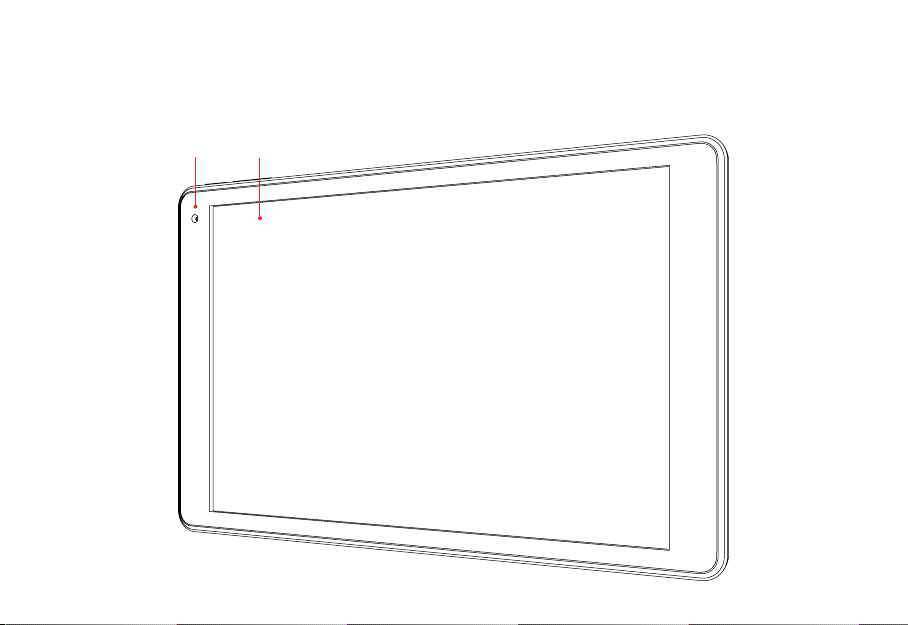
PRIMEROS PASOS
Diseño del dispositivo:
Cámara
Pantalla táctil
frontal
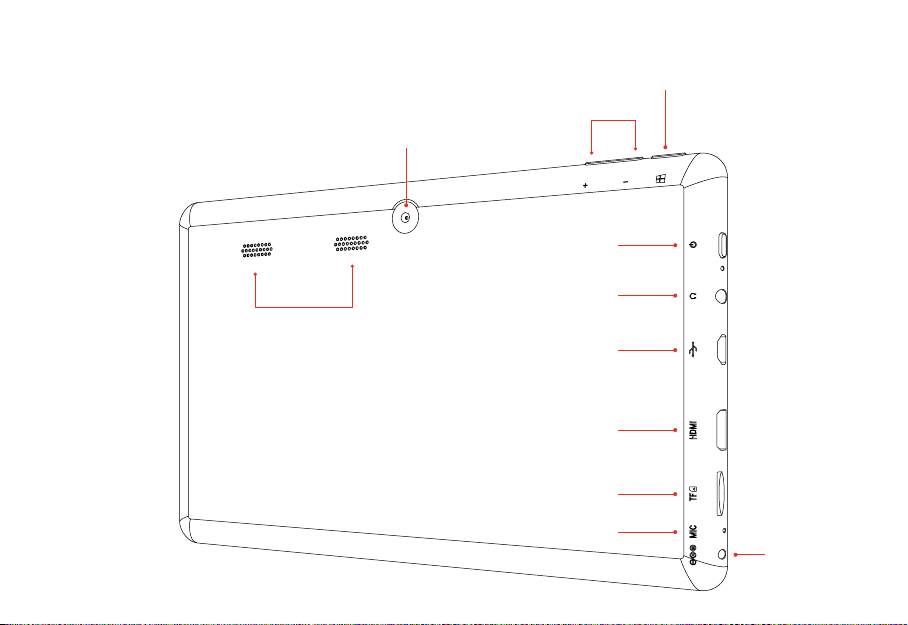
PRIMEROS PASOS
Diseño del dispositivo:
Altavoz
Cámara
trasera
Botone de Windows
Botones de volumen
Botón de encendido
Toma de auriculares
Puerto para la tarjeta USB
Puerto para la HDMI
Puerto para la tarjeta memoria
Mic
Puerto 9V DC
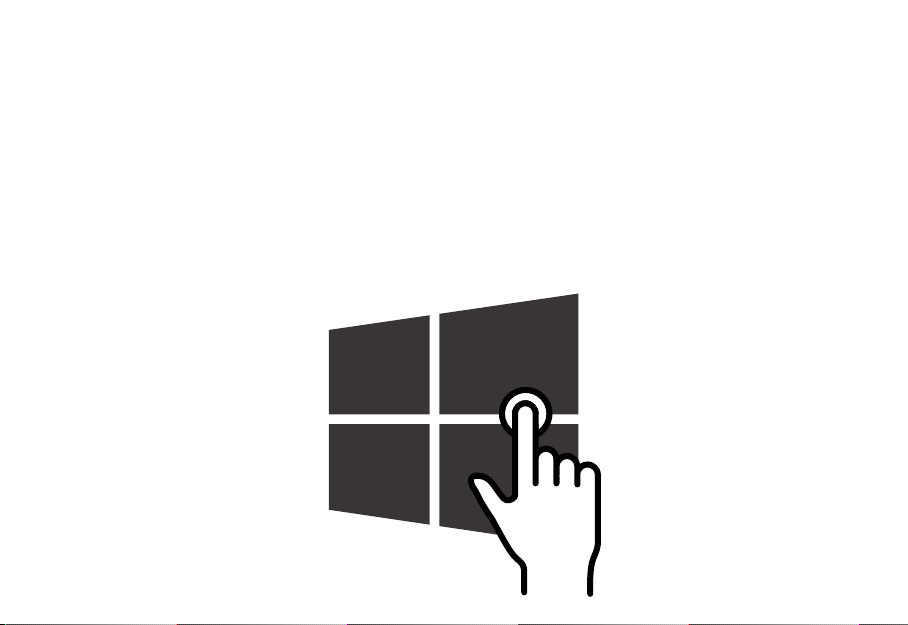
SUMARIO
Pantalla de comienzo (Start):
La pantalla Start es lo primero que usted verá cuando se conecte a Windows. Es el área
principal (casa) donde usted puede tener acceso a las aplicaciones, ver información en
tiempo real, y buscar archivos. Esta interfaz está optimizada para pantallas táctiles. Usted
puede acceder a la pantalla Start oprimiendo el botón Windows en la tableta, o tocando
el icono Start en la Barra Charms.
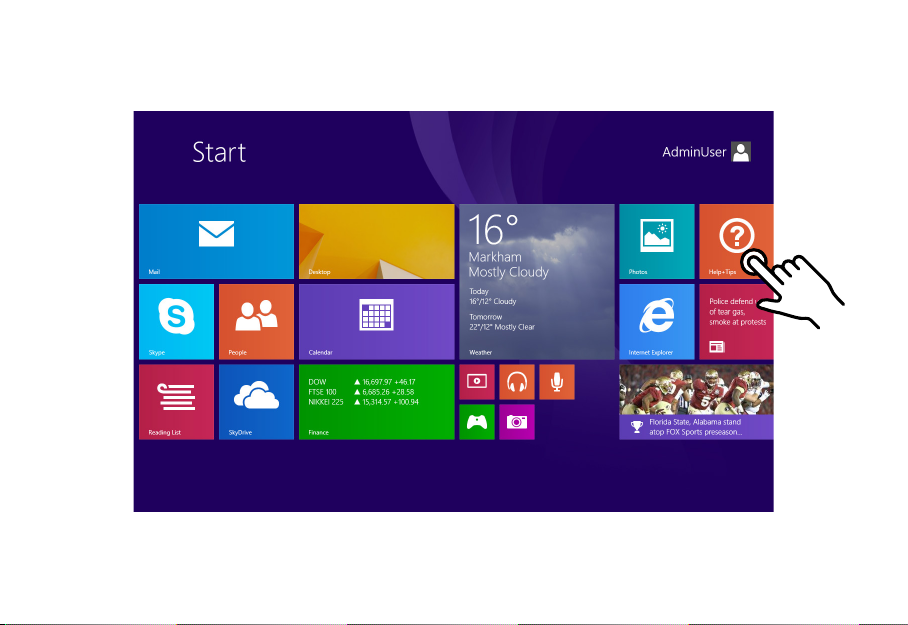
SUMARIO
Cada mosaico en la pantalla Start es un atajo de una aplicación, sitio
web o cualquier cosa que usted encuentra importante. Para abrir una
aplicación, simplemente toque el mosaico asociado.
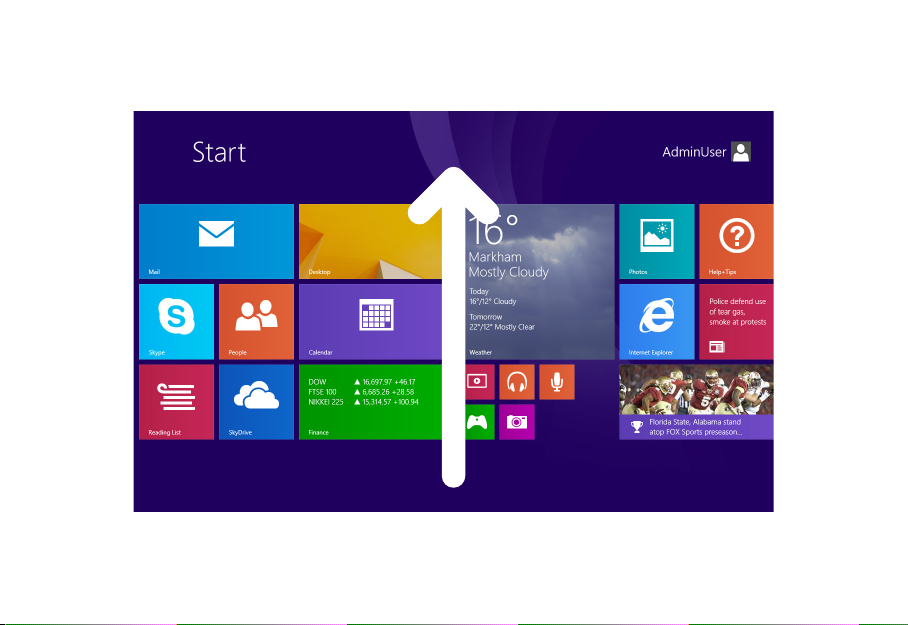
SUMARIO
Para abrir una aplicación que no está sujetada en la pantalla Start,
deslice hacia arriba desde el centro de la pantalla para abrir la vista de
la aplicación, y luego toque el icono.
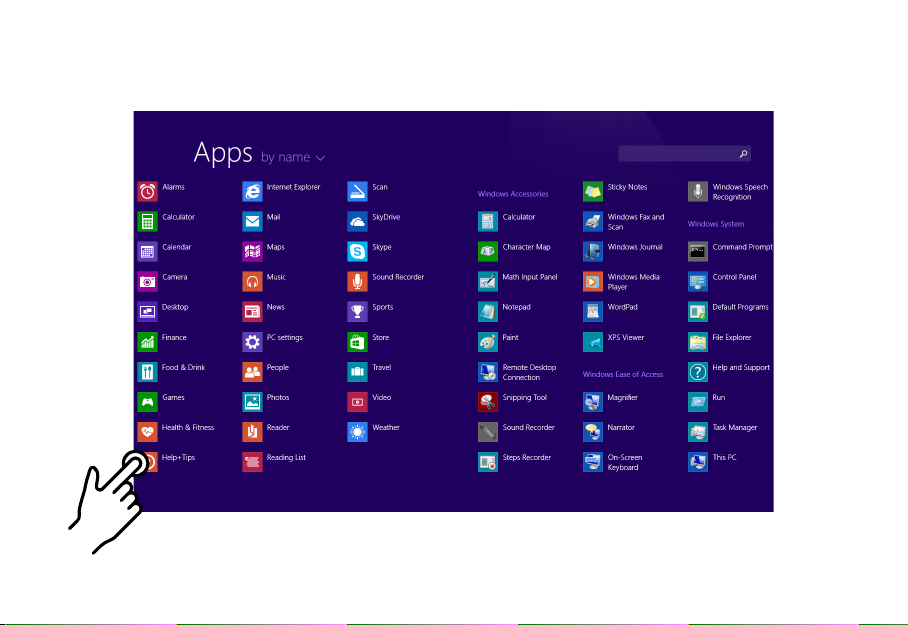
SUMARIO
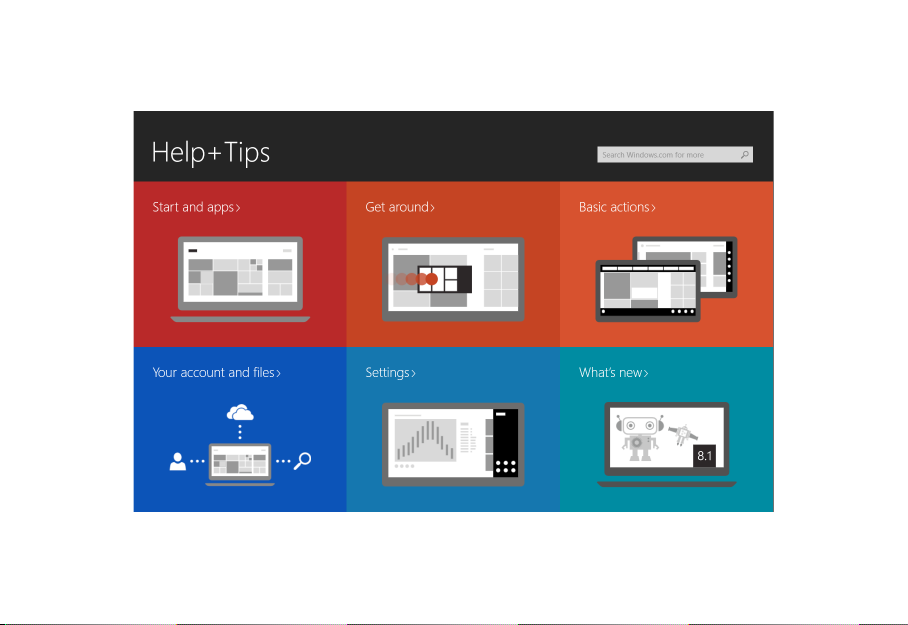
SUMARIO
Para cerrar una aplicación, arrastre hacia abajo desde la parte superior
de la pantalla.
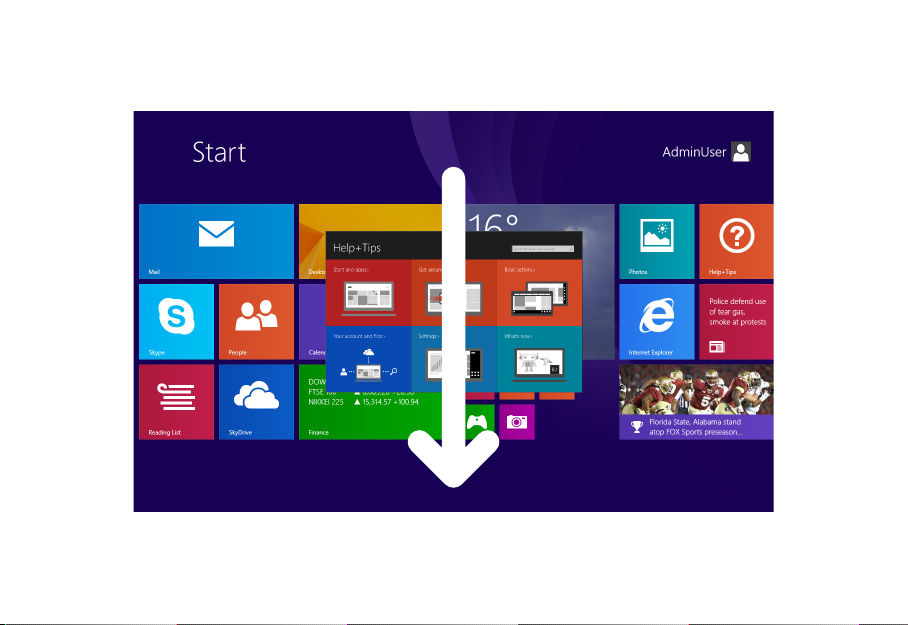
SUMARIO
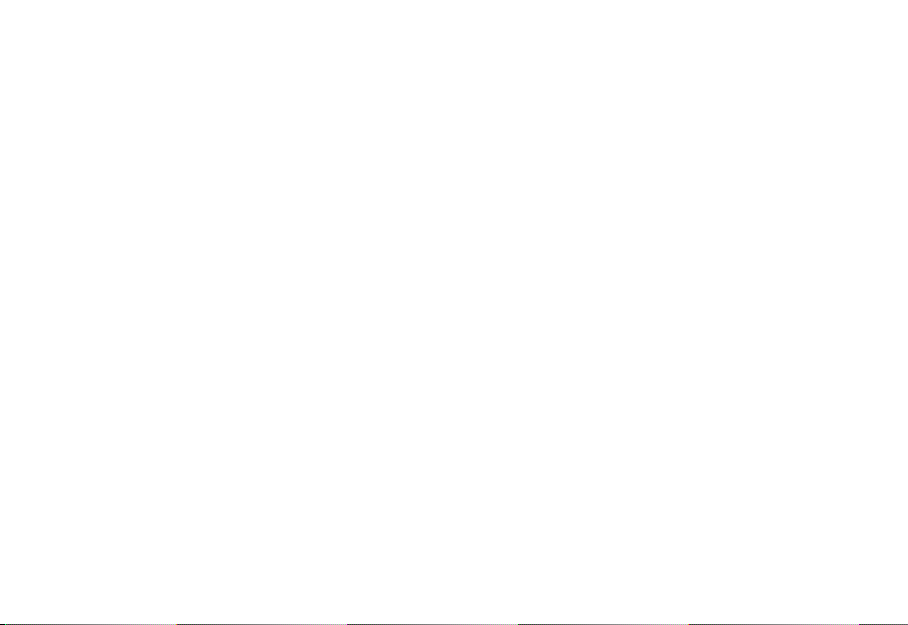
SUMARIO
Usted puede personalizar esta pantalla sujetando sus aplicaciones
favoritas de Windows 8, y arreglarlas de la manera que usted desee.
1. Para sujetar una aplicación en la pantalla Start, mantenga tocada una
aplicación en la vista de aplicación, y luego toque Pin to Start en la
esquina izquierda inferior de la pantalla.
2. Un nuevo mosaico será creado en la pantalla Start, asociado con la
aplicación que usted acaba de seleccionar.
3 (a+b). Usted puede mantener tocado un mosaico y arrastrarlo a
donde usted desee en la pantalla Start.
